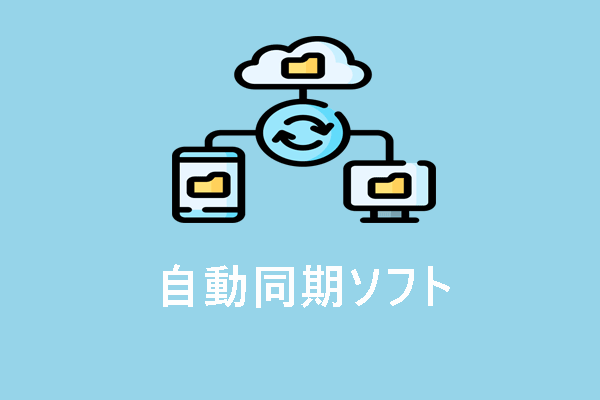OneNoteファイルのバックアップと復元は可能ですか?それを実現するには、どうすればよいでしょうか?MiniToolのこの記事では、OneNoteを手動および自動的にバックアップする方法についてご紹介します。
OneNoteをバックアップする理由
Microsoft OneNoteは、デジタルノートブックとして機能するノートアプリです。すべてのメモにハブを提供します。すべてのノートを一元管理できるハブとして機能し、ノートブックごと、さらにその中のセクションごとに整理することができます。それを使えば、手書きメモやデジタルノートを記録できるだけでなく、オンライン動画や音声ファイル、スクリーンクリッピングなどのマルチメディアコンテンツも追加できます。
OneNoteを業務で日常的に利用している方もいるかもしれません。そのような場合、OneNote内のファイルと日々の作業フローは密接に関連しているはずです。そのため、他のPC上のファイルやデータと同様に、ノートブックも常にバックアップを取っておくことをおすすめします。
さらに、バックアップは人為的なミスやハードウェアの故障、ウイルス感染、停電、自然災害などによるデータの損失から守る役割も果たします。万が一こうしたトラブルに見舞われても、ノートを定期的にバックアップしていれば、必要なときにデータを復元することが可能です。
Windows 11/10でOneNoteをバックアップする方法
OneNoteは、手動だけでなく、自動でもすべての作業内容をバックアップして保存できます。PCでOneNoteをバックアップする手順は以下の通りです。
ステップ1.OneNoteを開き、「ファイル」ページに移動します。
ステップ2.左下にある「オプション」を選択し、「OneNoteオプション」ウィンドウを開き、左側のペインで「保存とバックアップ」を選択します。
ステップ3.「保存」の下にある「バックアップフォルダー」>「変更」をクリック>OneNoteバックアップフォルダーの場所を変更>「選択」をクリックします。
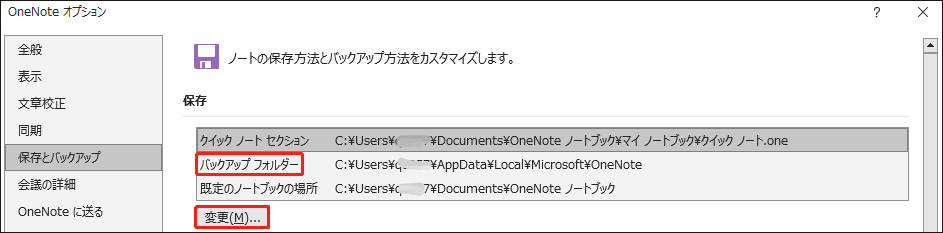
ステップ4.「バックアップ」で、「次の間隔でノートブックのバックアップを作成する」の横にあるドロップダウンメニューを展開し、バックアップの頻度を選択します。
ステップ5.バックアップ設定を確認し、「すべてのノートブックを今すぐバックアップ」をクリックしてタスクを実行します。
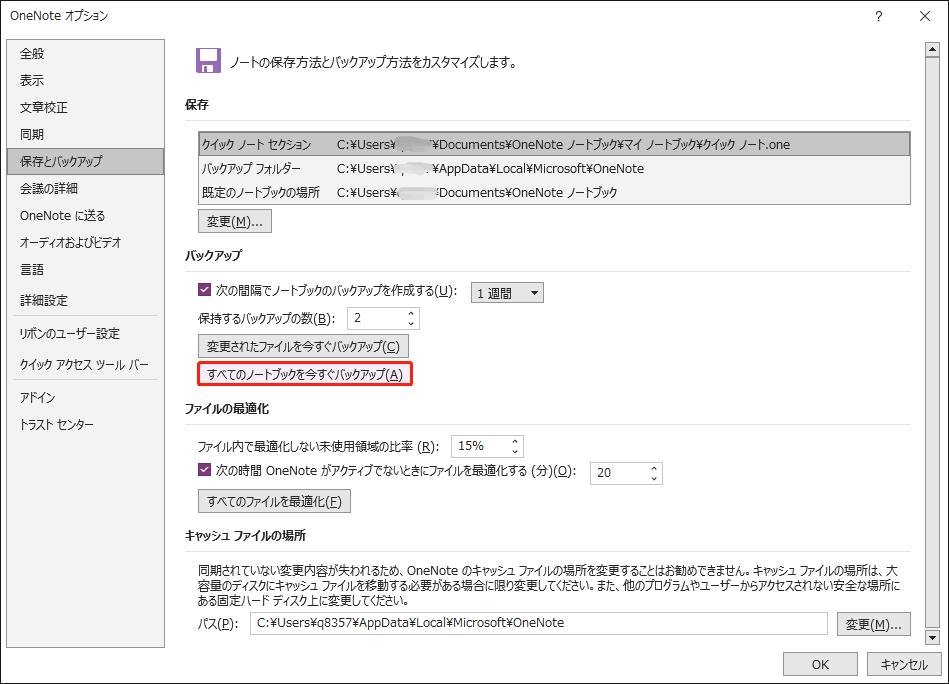
OneNoteバックアップを復元する方法
OneNoteのコンテンツを復元するには、どうすればよいのでしょうか?下記の手順に沿って操作してください。
ステップ1.OneNoteを起動>「ファイル」>「情報」>「バックアップを開く」をクリックします。
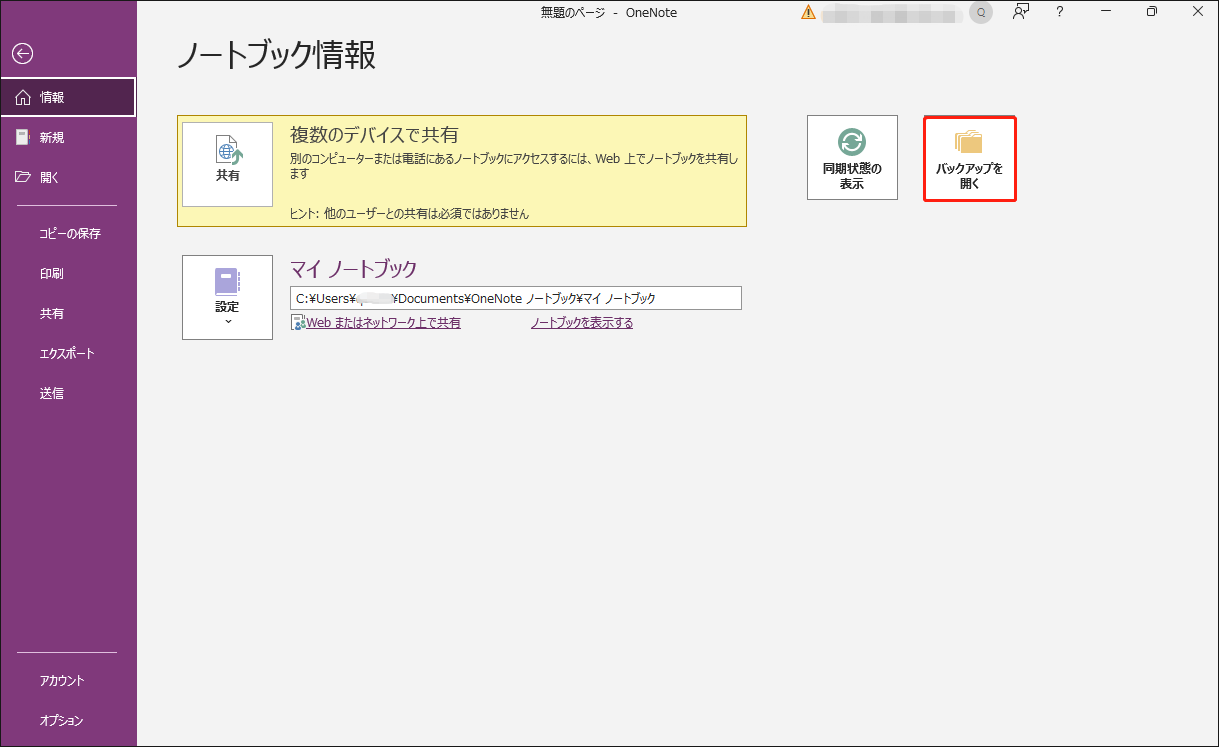
ステップ2. 「バックアップを開く」ボックスで、ノートブックフォルダをダブルクリックして開き>特定のページを選択>「開く」をクリックします。そうすると、OneNoteに表示されます。
ステップ3.セクションタブを右クリック>「移動またはコピー」を選択>「セクションの移動またはコピー」で移動したい場所を選択 >「コピー」をクリックします。
ステップ4.ノートを復元した後、バックアップしたセクションを右クリックし、「閉じる」を選択します。
完了したら、ノートブックリストに移動し、元のノートブックで作業を続けることができます。
MiniTool ShadowMakerでノートブックをバックアップする方法
データバックアップといえば、無料かつ強力なPCバックアップソフトであるMiniTool ShadowMakerをおすすめします。このフリーソフトはWindows 11/10/8.1/8/7に対応し、デスクトップ、ライブラリー、ユーザー、コンピューターのファイルとフォルダーをバックアップできます。また、パーティションのバックアップ、ディスクのバックアップ、システムのバックアップも可能です。
さらに、MiniTool ShadowMakerには多くの機能が搭載されています。例えば、スケジュールバックアップの作成、HDDからSSDへのクローン作成、パスワードの設定、バックアップモードの設定などです。ここでは、このソフトを使用してOneNoteのファイルをバックアップする方法を説明します。
ステップ1.下のダウンロードボタンをクリックして、MiniTool ShadowMakerをPCにインストールします。起動後、「体験版で続く」をクリックしてホームページに入ります。
MiniTool ShadowMaker Trialクリックしてダウンロード100%クリーン&セーフ
ステップ2.「バックアップ」ページに移動>「ソース」モジュールを選択>「フォルダーとファイル」を選択>保存するノートブックを選択>「OK」をクリックします。
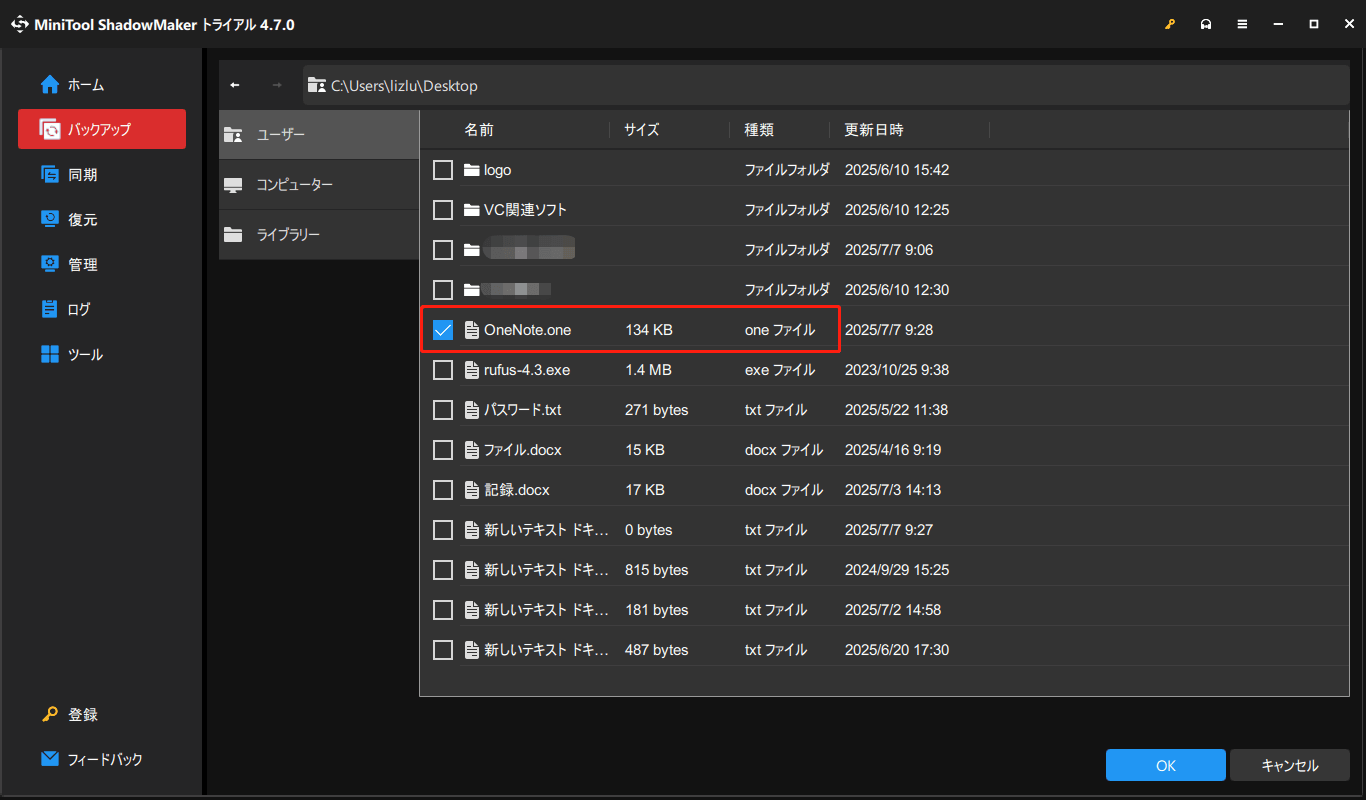
ステップ3.「バックアップ先」セクションを開き、OneNoteのバックアップイメージファイルを保存する外付けハードドライブ(推奨)を選択します。
ステップ4.右下の「オプション」をタップ>「スケジュール設定」を有効>毎日ごと、週ごと、月ごと、または特定のイベント時刻を指定して、バックアップを実行するように設定>「OK」をクリックします。
ステップ5.最後に、「今すぐバックアップ」をクリックしてバックアップタスクを開始します。
バックアップからノートブックを復元する方法
バックアップされたデータを復元には、以下の手順に沿って操作してください。
ステップ1.MiniTool ShadowMaker の「復元」タブを開きます。
ステップ2.ノートブックのイメージを探し、その横にある復元をクリックします。バックアップタスクがない場合、「バックアップの追加」をクリックして、手動でリストに追加します。
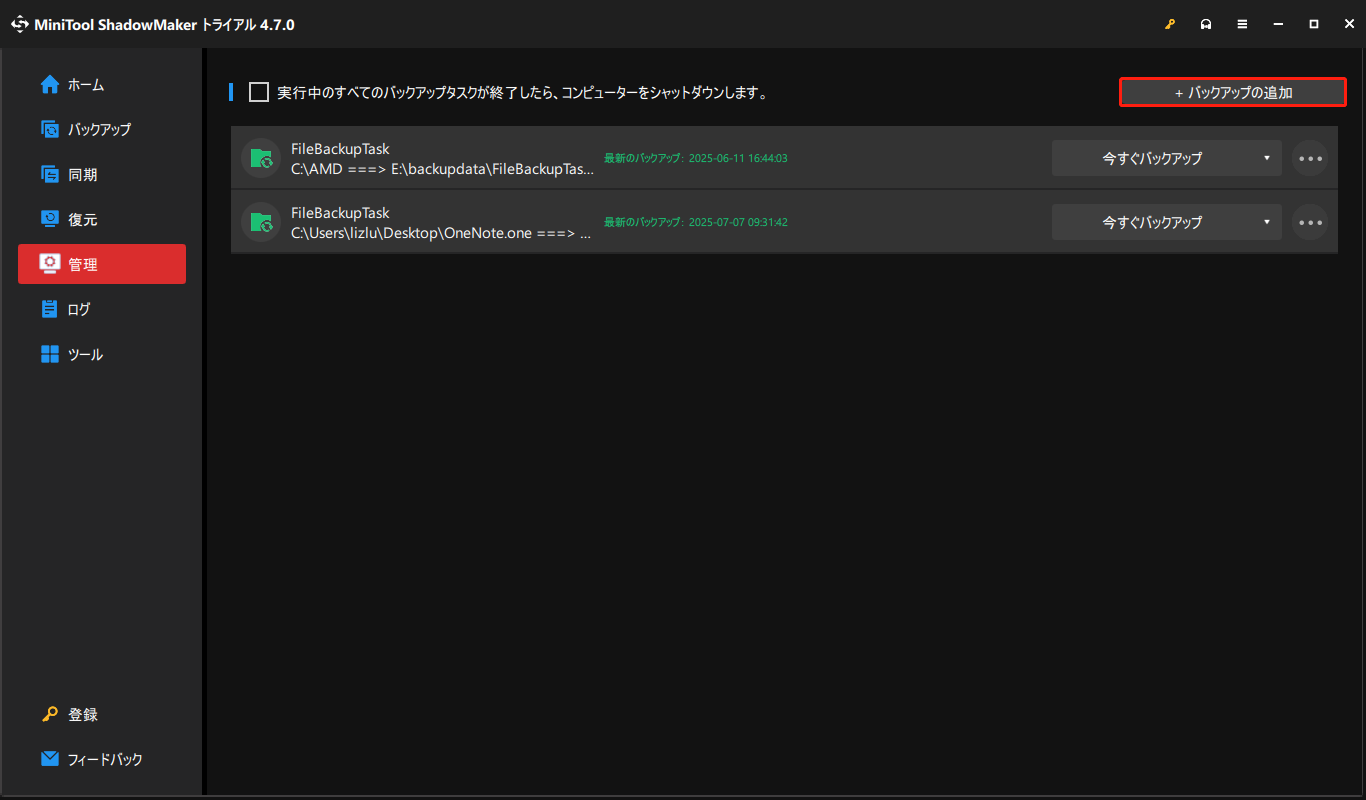
ステップ3.その後、ウィザードに従って復元を完了します。
簡単比較
| OneNote | MiniTool ShadowMaker | |
| バックアップ | すべてのファイルまたは変更されたファイルを手動または自動でバックアップ | 完全/差分/増分バックアップと自動バックアップに対応 |
| 保存先 | OneDrive/外付けハードドライブ/NAS/USBメモリ/ローカルハードドライブ | 外付けハードドライブ/NAS/USBメモリ/ローカルハードドライブ |
| 復元 | 手動インポート | ワンクリック復元 |
| 詳細設定 | 暗号化は行われず、保存先のセキュリティに依存 | バックアップの暗号化と圧縮に対応 |
OneNoteのバックアップ機能は、基本的なニーズを満たすには十分です。しかし、全体的に見れば、サードパーティ製のバックアップソフトのほうが、より包括的で柔軟な機能を備えています。最適なのは、二重の保険として、OneNoteの機能でノートブックをクラウドにバックアップしつつ、サードパーティ製ソフトでOneNoteの保存ディレクトリ全体を定期的にバックアップする方法です。
結語
Windows 11/10でOneNoteをバックアップするには、MiniTool ShadowMakerのようなサードパーティ製バックアップツールを試すか、OneNoteのバックアップ機能を使用することができます。OneNoteフォルダー全体を保護したい場合は、MiniTool ShadowMakerを使うのが適しているかもしれません。
当社製品の使用中ご不明な点がございましたら、[email protected]までお気軽にお問い合わせください。できるだけ早く返事いたします。